如何给Word2007文字添加拼音
如何给Word2007文字添加拼音
第一步:首先打开word文档,然后输入或者复制这个字到文档空白处(只要是中华字典库里面的字体都可以),如图

第二步:然后选中这个字,接着点击工具栏"开始"下字体上面的"文",然后会弹出“拼音指南”对话框

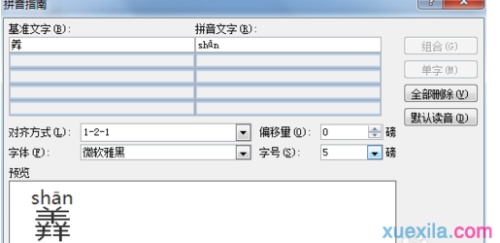
第三步:可以不用在该对话框下做任何设置,然后直接点击"确定",然后就看到了文字的上面有了拼音

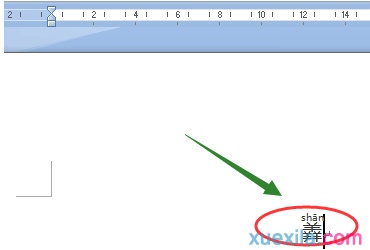
第四步:如果感觉添加的拼音字体太小或者拼音和文字之间的距离等结构不够美观,那么我们同时选择文字和拼音,依旧点击刚才的"文",就可以调整字体大小、字号以及两者之间的距离了
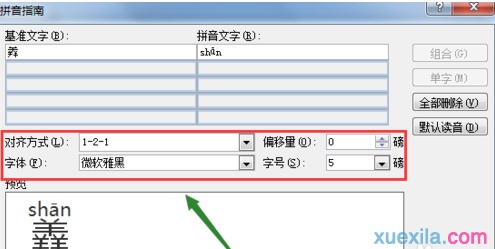
第五步:不过上面的设置只是针对拼音部分的,比如字体和字号,一旦调整以后,可能和文字的大小就不够协调了,比如下图;此时要想改变文字的字号就不能在刚才的拼音指南里设置了,而是选中之后点击鼠标右键,在右键弹出的窗口里做字体和字号的设置才可以
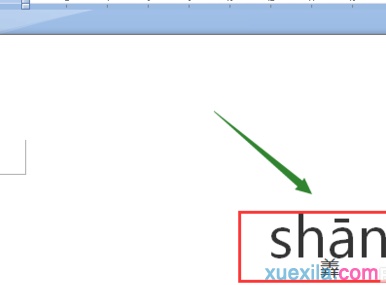
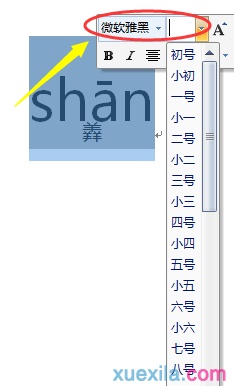
word教程
Excel教程
PowerPoint教程
您可能感兴趣的文章
- 08-03Win7 Office2007自动配置安装解决方法详解
- 08-03Office2013提示宏已被禁用?宏已被禁用解决方法
- 08-03Office2003序列号有哪些?Microsoft Office 2003安装及激活教程
- 08-03Office 365激活失败?Office365激活失败解决方法分享
- 08-03Office2007更新后无法使用解决方法分享
- 08-03Office365不能在线激活?解决方法分享
- 08-03Word2016图标不正常怎么办?Office2016图标异常修复方法
- 08-03Office2019关闭时卡一下怎么解决?Office2019退出卡解决方法分享
- 08-03Word2013卡顿未响应?Office2013卡顿未响应解决办法
- 08-03Offie2019鼠标拖动窗口十分卡顿?Offie2019卡顿解决方法分享


阅读排行
- 1Win7 Office2007自动配置安装解决方法详解
- 2Office2013提示宏已被禁用?宏已被禁用解决方法
- 3Office2003序列号有哪些?Microsoft Office 2003安装及激活教程
- 4Office 365激活失败?Office365激活失败解决方法分享
- 5Office2007更新后无法使用解决方法分享
- 6Office365不能在线激活?解决方法分享
- 7Word2016图标不正常怎么办?Office2016图标异常修复方法
- 8Office2019关闭时卡一下怎么解决?Office2019退出卡解决方法分享
- 9Word2013卡顿未响应?Office2013卡顿未响应解决办法
- 10Offie2019鼠标拖动窗口十分卡顿?Offie2019卡顿解决方法分享
推荐教程
- 11-30正版office2021永久激活密钥
- 11-25怎么激活office2019最新版?office 2019激活秘钥+激活工具推荐
- 11-22office怎么免费永久激活 office产品密钥永久激活码
- 11-25office2010 产品密钥 永久密钥最新分享
- 07-012025最新office2010永久激活码免费分享,附office 2010激活工具
- 11-30全新 Office 2013 激活密钥 Office 2013 激活工具推荐
- 11-22Office2016激活密钥专业增强版(神Key)Office2016永久激活密钥[202
- 11-25正版 office 产品密钥 office 密钥 office2019 永久激活
- 11-22office2020破解版(附永久密钥) 免费完整版
- 11-302023 全新 office 2010 标准版/专业版密钥






